Sei curioso della possibilità di registrare solo un audio con OBSSebbene OBS Studio sia apprezzato per la sua coerenza in streaming, la registrazione audio presenta alcune difficoltà. Se è necessario un audio nitido senza dover utilizzare il video, le soluzioni sono semplici. In questo articolo, vi guideremo attraverso i processi di registrazione audio su OBS, il salvataggio come file solo audio e gli strumenti più efficienti per la registrazione audio su computer Windows e Mac.
Parte 1. OBS può registrare solo audio?
No, OBS Studio consente l'acquisizione audio solo come canale secondario, ma non come canale principale. Poiché OBS è stato sviluppato principalmente per lo screencasting e lo streaming, gli utenti devono disporre di almeno una sorgente audio e una video affinché il software funzioni. Tuttavia, gli utenti possono anche disattivare tutte le sorgenti video e registrare solo sorgenti audio desktop o microfoniche prive di video.
Tuttavia, una qualche forma di registrazione video è un requisito, dato che sono incluse tracce video. Se l'intenzione è quella di catturare solo l'audio, OBS può eseguire la funzione di registrazione, consentendo agli utenti di estrarre il file dal video utilizzando applicazioni di terze parti. Inoltre, gli utenti Mac sono tenuti a utilizzare più programmi per registrare l'audio interno per altri motivi, inclusi nel pacchetto di sistema. La registrazione delle sole onde sonore utilizza misure volumetriche, è noiosa e necessita di una migliore integrazione con OBS.
Parte 2. Registrare l'audio con OBS in video e convertirlo in file audio
Come accennato nella sezione precedente, sebbene sia possibile utilizzare OBS per registrare video di alta qualità, OBS non può registrare solo l'audio. Quindi, qual è la soluzione una volta registrato il video? Puoi usare AVAide Video Converter per convertire facilmente il video registrato in audio.
Questo programma può convertire facilmente qualsiasi video in formati audio come MP3, FLAC, OGG, ALAC e altri formati audio popolari e rari. La traccia audio di alta qualità della registrazione OSB può essere mantenuta intatta dopo la conversione.
- Converti la registrazione OBS in un file audio con la migliore qualità audio.
- Supporta tutti i formati di registrazione OSB ed esportali in MP3, FLAC, ALAC e altri formati audio.
- Consente di tagliare il file audio prima della conversione.
- Aumentare il bitrate audio e i canali per aumentare la qualità audio.
1. Registrazione con OBS
Passo 1Utilizza il tuo dispositivo per aprire l'applicazione OBS Studio.
Passo 2Sotto la casella intitolata Scene, seleziona il pulsante con il simbolo Myoblus e inserisci il nome della nuova scena.
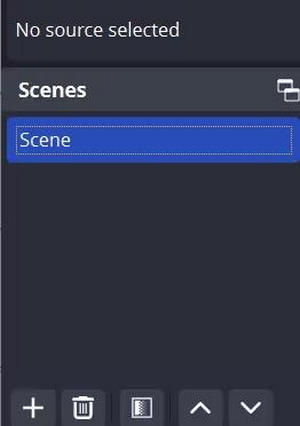
Passaggio 3Nel Fonti casella, individuare il + pulsante e decidere il Acquisizione dell'ingresso audio opzione. Dall'elenco, scegli e fai clic sì, che è il tuo microfono.
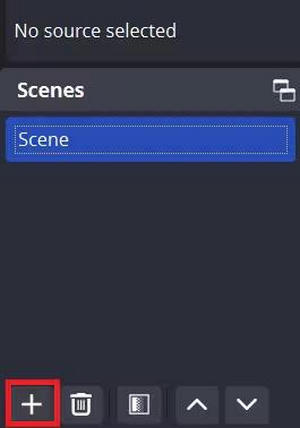
Passaggio 4Il Inizia a registrare è necessario cliccare anche sul pulsante situato in basso a destra della finestra del programma.
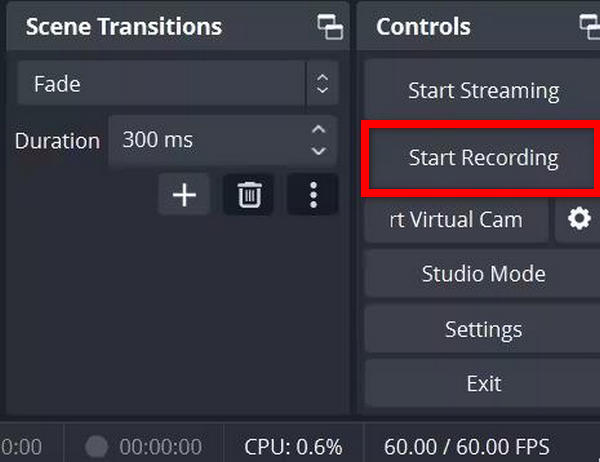
2. Utilizzo di AVAide Video Converter per convertire la registrazione in audio
Passo 1Scarica e installa AVAide Video Converter sul tuo computer e avvialo. Fai clic su Aggiungere i file in alto a sinistra per aggiungere le tue registrazioni OBS a questo programma. Puoi aggiungere più registrazioni.
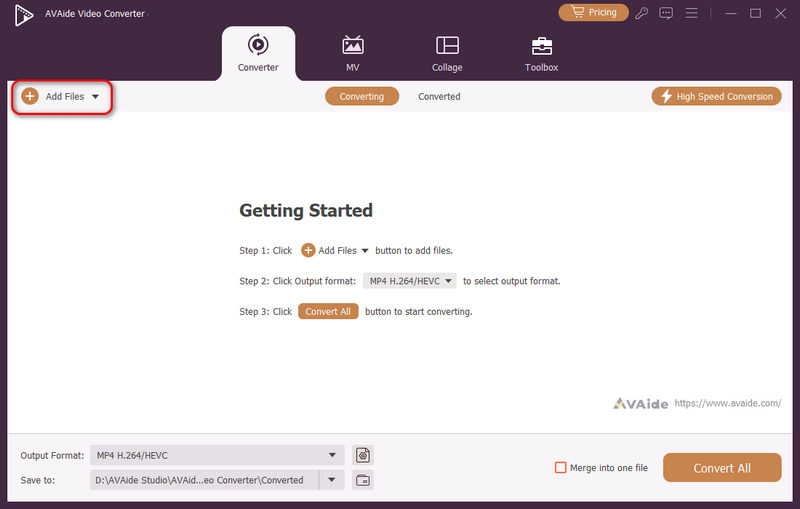
Passo 2Clicca il Formato di output pulsante a discesa, quindi seleziona Audio categoria. Ora puoi selezionare il formato audio desiderato, come MP3, AAC o AC3. Fai doppio clic su un formato per selezionarlo.
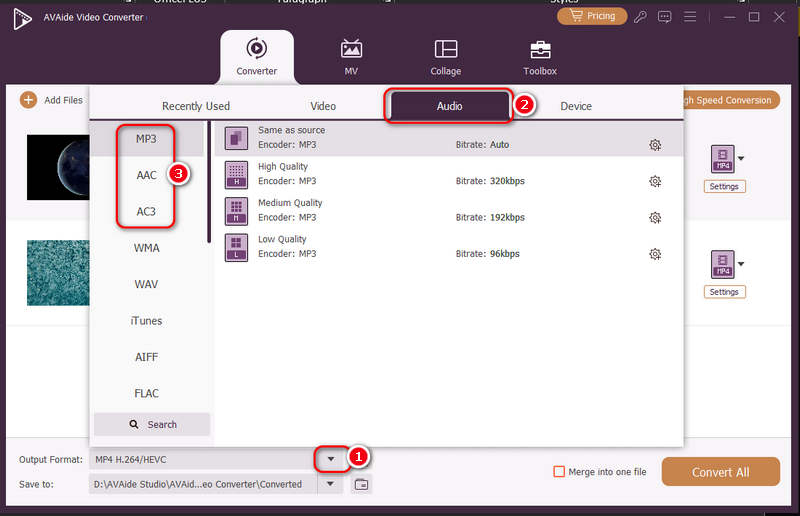
Passaggio 3Infine, fai clic su Salvare pulsante a discesa per scegliere una cartella di output per il file audio in arrivo. Fare clic sul pulsante Converti tutto pulsante per convertire facilmente le registrazioni OBS in file audio.
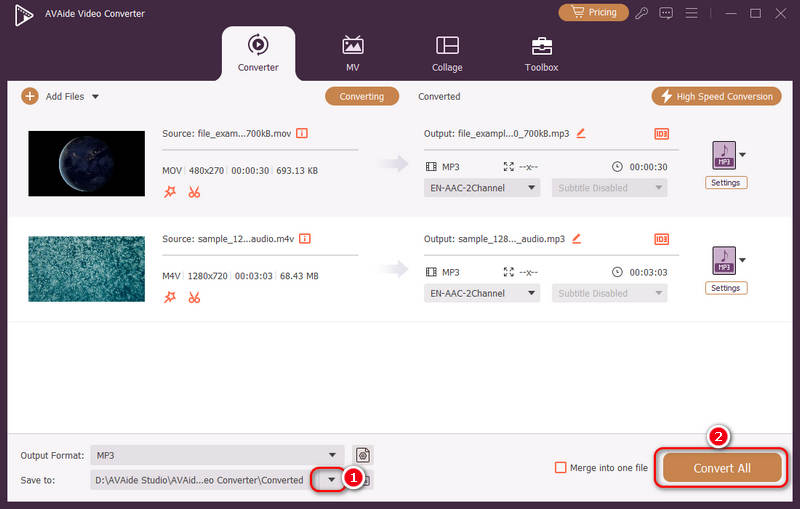
Parte 3. Le 3 migliori alternative a OBS per registrare solo audio su Windows e Mac
Esistono alcune semplici opzioni per gli utenti Windows e Mac che si chiedono se esistano soluzioni per la registrazione audio diverse da OBS. Che si tratti di audio di sistema, voce o entrambi, questi strumenti garantiscono la massima semplicità. Ecco tre delle migliori alternative al software, con AVAide Screen Recorder al primo posto in questa lista grazie alle sue eccellenti capacità e funzionalità, unite a un'interfaccia semplice da usare.
1. DISPONIBILE Registratore schermo
AVAide Screen Recorder È uno dei migliori software sul mercato per la registrazione audio, sia dal computer che dal microfono. Uno degli obiettivi per cui è stato progettato AVAide Screen Recorder è offrire un'esperienza utente semplice e intuitiva, unita a funzionalità avanzate che consentono ai professionisti di completare il loro lavoro di registrazione audio senza sforzo ed efficientemente.
- Visualizza e registra contemporaneamente l'audio del sistema e il microfono.
- Registra l'intero schermo o solo una parte.
- Conserva l'output in diversi formati, come MP3, WAV, ecc.
- Taglia e modifica le registrazioni in pochi semplici passaggi.
Come registrare:
Passo 1Scarica l'ultima versione di AVAide Screen Recorder e installala, apri il programma e clicca Registratore audio sul pannello di sinistra.

Passo 2Clicca il Oratore per registrare i suoni del sistema o il microfono per la voce.
Passaggio 3Quindi, colpisci il REC pulsante per registrare l'audio.

Passaggio 4Fare clic sul pulsante rosso a forma di quadrato con la parola Fermare scritto per completare il messaggio vocale e salvare il file audio.
2. Registratore dello schermo HitPaw
HitPaw Screen Recorder è lo strumento perfetto per chi desidera catturare l'audio in modo efficiente. È utile per le registrazioni in diretta e offre opzioni di esportazione rapida, rendendolo adatto agli utenti che desiderano entrare e uscire dall'applicazione durante l'esportazione dell'audio. Inoltre, include un Editor di metadati MP3, consentendo agli utenti di organizzare e gestire i propri file audio senza sforzo.
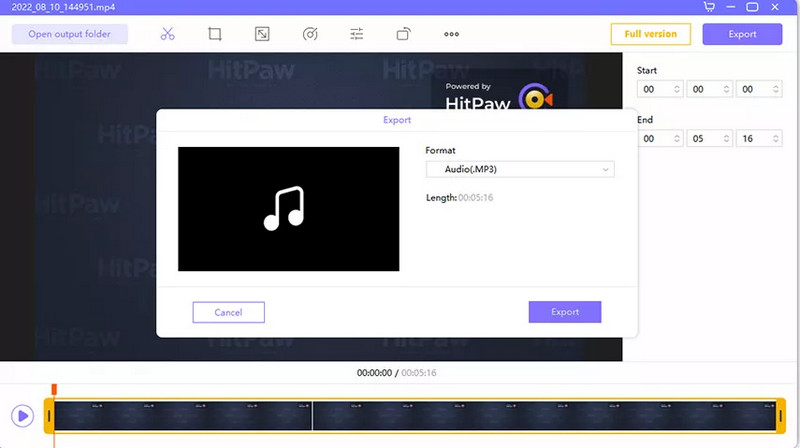
Caratteristiche principali:
• Registrare riunioni Zoom, sessioni di gioco o lezioni.
• Incorpora le camme per migliorare le registrazioni.
• Le registrazioni in formato MP3 possono essere effettuate in pochi minuti.
Come registrare:
Passo 1Scarica e installa HitPaw Screen Recorder.
Passo 2Il programma si avvia. Seleziona Disco, poi il Gioco opzione per catturare l'audio.
Passaggio 3Seleziona il gioco o l'audio che desideri catturare.
Passaggio 4Registra, quindi, una volta terminato, seleziona le forbici per esportare la registrazione in formato MP3.
3. EaseUS RecExperts
Un'altra buona opzione è EaseUS RecExperts, che ha già una base di conoscenze per la registrazione di audio da più fonti e consente agli utenti di modificare la musicaGrazie al suo design intuitivo e al supporto per opzioni di base e avanzate, EaseUS RecExperts è compatibile con vari sistemi operativi, soddisfacendo le diverse esigenze degli utenti.
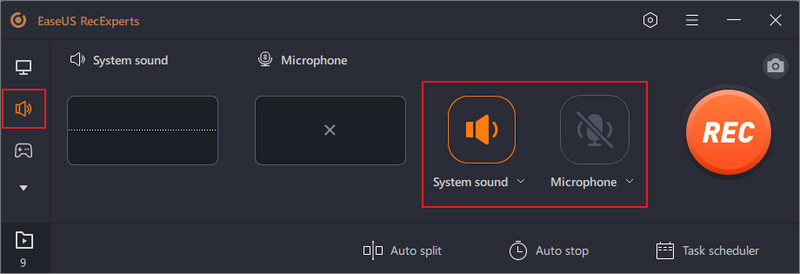
Caratteristiche principali:
• I file di output possono essere registrati in oltre dieci tipi di file diversi.
• L'audio può essere registrato in formato video o solo audio.
• L'app stessa fornisce ampi strumenti di modifica per le registrazioni.
Come registrare:
Passo 1Dopo aver avviato l'app, l'opzione di registrazione standard Audio è scelto.
Passo 2È possibile selezionare l'audio del sistema, il microfono o entrambi.
Passaggio 3La registrazione inizia quando si preme il pulsante contrassegnato REC sul tuo dispositivo.
Passaggio 4Nella sezione di registrazione audio, fare clic sul quadrato rosso per concludere il processo di registrazione e memorizzare l'audio nel sistema.
Imparare modi di fare OBS registra solo l'audio del gioco Potrebbe migliorare le tue capacità di registrazione. Grazie per aver imparato a usare al meglio la configurazione di OBS per sorgenti audio selettive. Sapere come gestire le sorgenti audio ti consente di ottenere registrazioni audio di alta qualità senza rumore di fondo, perfette per una varietà di applicazioni, sia per il gaming che per l'uso professionale.
Registra schermo, audio, webcam, gameplay, riunioni online e schermo iPhone/Android sul tuo computer.
Registrazione audio



 Download sicuro
Download sicuro


